¶ Painel administrativo
Prezado irmão, abaixo daremos detalhes sobre a utilização do painel administrativo dos territórios. Por favor, pedimos que faça a leitura completa do material antes de utilizar o painel. Desde já esperamos que seja de utilidade para sua congregação e se tiver dúvida não hesite para entrar em contato.
¶ O que é o painel administrativo?
O painel de controle dos territórios é um site onde cada congregação poderá carregar seus mapas e atualizá-los conforme houver necessidade. Também poderão ser definidos novos administradores para o sistema ou pode ser removido esse privilégio de algum publicador. Você também conta com um relatório de cobertura total do território, onde mostra uma visão geral de todos os cartões.
¶ Como acessar esse painel?
Acesse territorios.net.br. Selecione sua congregação, depois seu usuário – que deverá ser um administrador do aplicativo – e informe sua senha. A senha do Administrador foi enviada por e-mail logo após o cadastro, mas ela pode ser alterada depois e novos Administradores podem ser definidos. Após efetuar o login você está no painel de sua congregação com as funções de cadastro de novo cartões, liberação de privilégios para o sistema e relatório de cobertura.
¶ Cartões
Para cadastrar os cartões, você precisa ter as imagens dos mapas. E para facilitar o trabalho, salve as imagens com uma estrutura específica em seu nome, pois assim, o sistema irá interpretar e preencher os demais dados automaticamente. O nome da imagem deverá estar do seguinte padrão: [Nome do cartão] underline [número do cartão] traço [total de cartões deste território]. Veja exemplos:
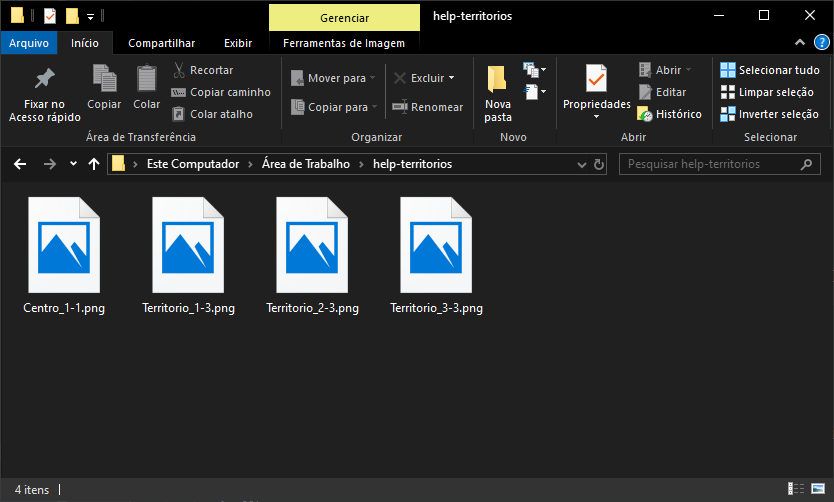
Explicação: Supondo que em sua cidade existam 20 bairros e em um deles, na divisão do território, foram feitos 3 cartões. Então as imagens devem ser nomeadas do seguinte modo:
Territorio_1-3Territorio_2-3Territorio_3-3
No exempo acima, o cartão Territorio_1-3 é o cartão 1 de um total de 3 cartões que cobrem esse território.
Caso o território possua apenas 1 cartão para cobertura, deve-se nomear o arquivo como Territorio_1-1.
Após salvar as imagens em seu computador com a estrutura acima citada, em seu painel clique no botão [+] localizado no canto inferior direito e será aberta a tela para adição de uma nova imagem. Clique em , selecione a imagem desejada e clique em Abrir. Com isso sua imagem será carregada no painel junto com seu nome e sua identificação informando se este for, por exemplo, o cartão 1/3. Se os campos não forem preenchidos, significa que a imagem não estava nomeada no padrão, mas os campos ainda podem ser preenchidos manualmente.
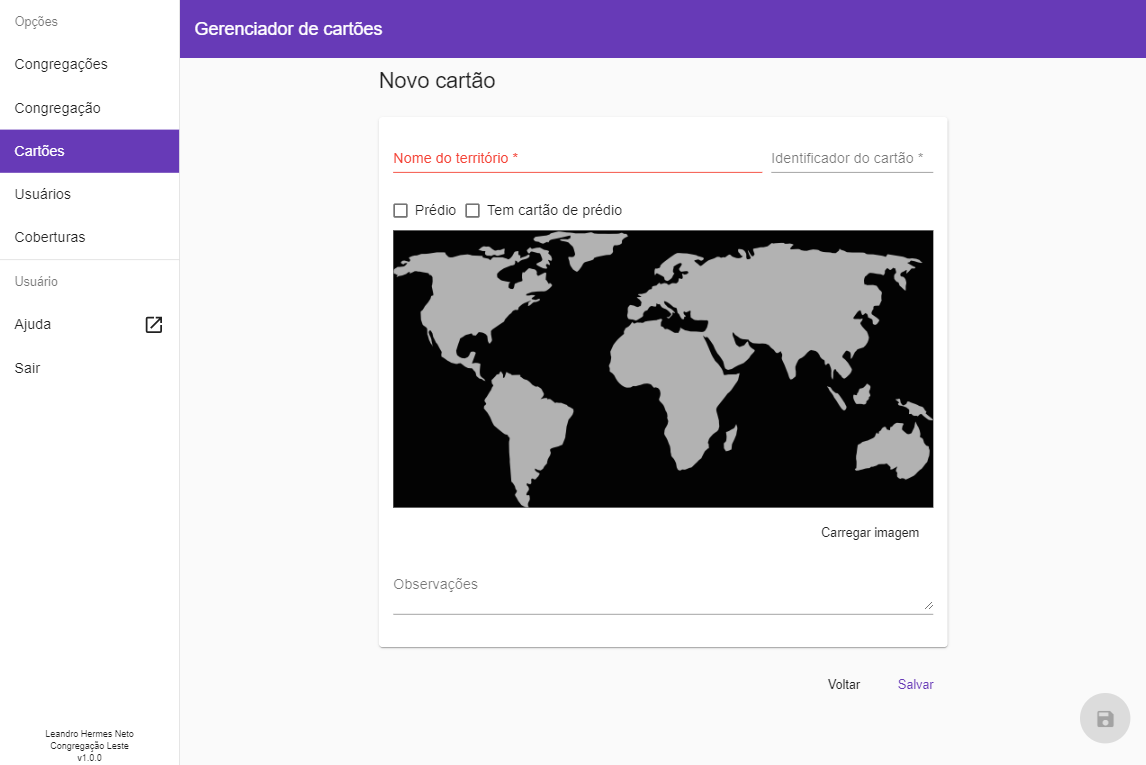
¶ Manipulação da imagem
O painel dispõe de algumas funções como:
- Rotação da imagem – Use para girar a imagem
- Zoom – Serve para visualizar melhor a imagem no painel
- Corte – clicando nas laterais poderá ajustar as dimensões da imagem cortando bordas desnecessárias, basta arrastar as laterais até definir o que deverá ser cortado
- Confirmar – Ao clicar em Confirmar a imagem receberá os ajustas feitos pelas ferramentas acima citadas.
¶ Cartões para prédios
Caso for um cartão de prédio selecione a opção Prédio, não selecionar esta opção define o cartão como cartão de casa.
A opção Possui cartão de prédio serve para que indicar no cartão de casa que existe um cartão de prédio para este mesmo cartão então não devem ser trabalhados os prédios.
¶ Finalização
Após fazer as alterações, clique em e estará concluído este cartão. Caso precise alterar um mapa basta clicar sobre o mapa desejado na listagem de todos os mapas, e efetuar os ajustes.
¶ Alterar um cartão
Quando houver mudança no território, você pode alterar os dados do cartão, bem como o mapa. Para isso, clique no cartão na lista de cartões e será exibida a tela de edição. É semelhante à tela de cadastro, mas tem mais informações. Veja:
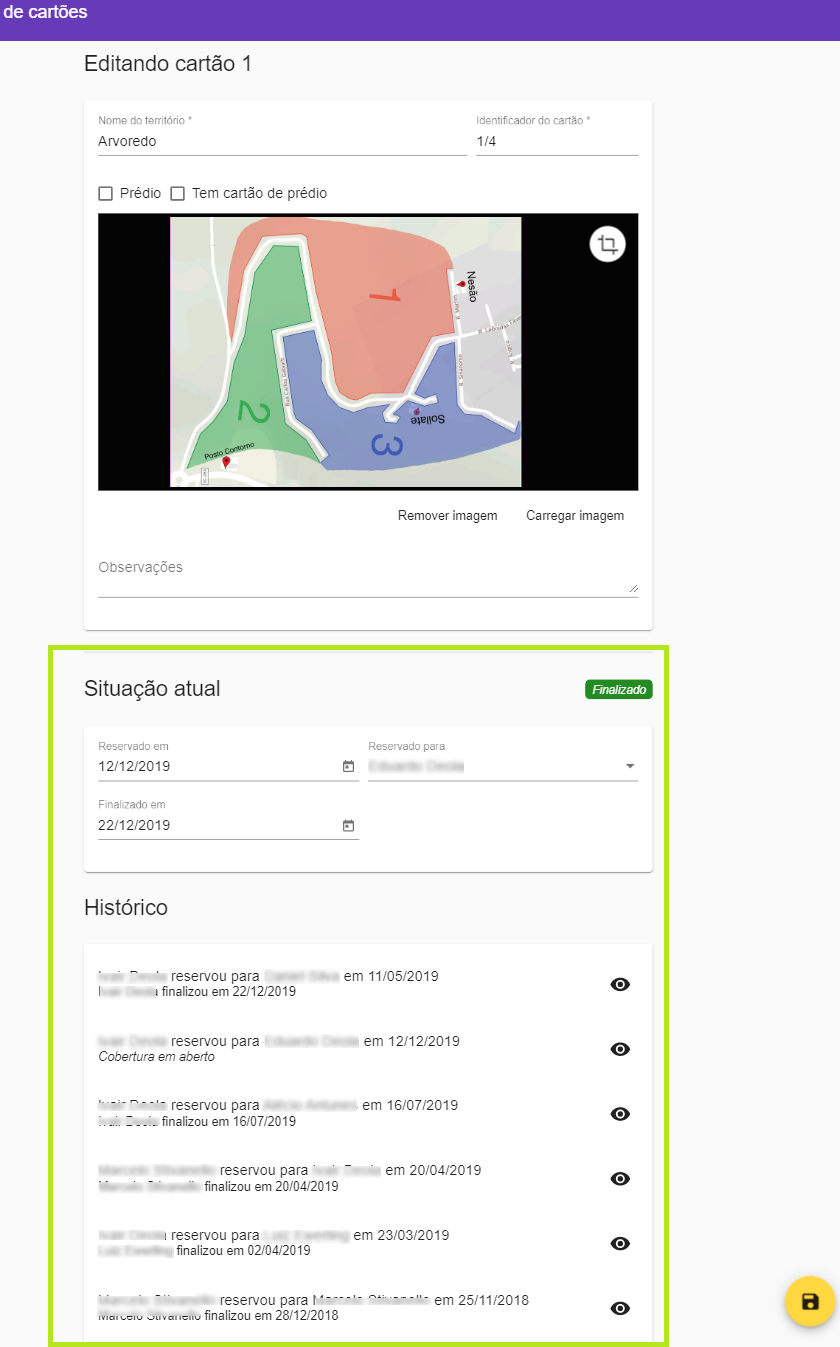
¶ Situação atual
Nesta seção você encontra a situação atual do cartão e pode alterar, caso tenha havido algum engano na hora de reservar ou finalizar. Essa alteração afetará a cobertura atual do cartão.
¶ Histórico
Nesta seção constam todas as coberturas de que se tem registro desse cartão. Ao clicar no botão com um olho na direita do item, você irá navegar para a visualização dos detalhes dessa cobertura no menu Coberturas.
¶ Congregação
No menu Congregação você pode ajustar os dados do cadastro de sua congregação, como endereço e nome. Também pode definir a senha dos administradores e dos publicadores.
A senha é única para todos os publicadores da congregação, facilitando assim a instrução e manutenção. Os administradores deverão usar uma senha diferente, por segurança, mas também é única para todos os administradores da congregação.
Ao visualizar o cadastro da congregação, as senhas sempre estarão vazias. Só preencha se for alterar, e lembre-se de avisar todos os usuários.
¶ Usuários
No menu Usuários você gerencia pode cadastrar novos e definir o perfil dos existentes, tornando-os administradores ou removendo o privilégio.
Para cadastrar um usuário, clique no botão [+] localizado no canto inferior direito e informe o nome e o perfil. Essas informações podem ser posteriormente alteradas.
O que o usuário administrador pode fazer de diferente é acessar o painel administrativo, e no aplicativo Android ele pode reservar cartões e liberar depois de concluídos.
¶ Coberturas
Toda vez que um cartão é reservado pelo aplicativo, ele é vinculado a uma cobertura do território. E assim que ele for reservado novamente, será vinculado a uma nova cobertura. O objetivo disso é que o irmão designado para isso possa guiar a cobertura completa do território, sem deixar partes para trás.
Nesta parte do painel você pode acompanhar a cobertura do território total da congregação. Esta tela possui uma lista de coberturas na esquerda e indica se elas estão finalizadas ou incompletas:
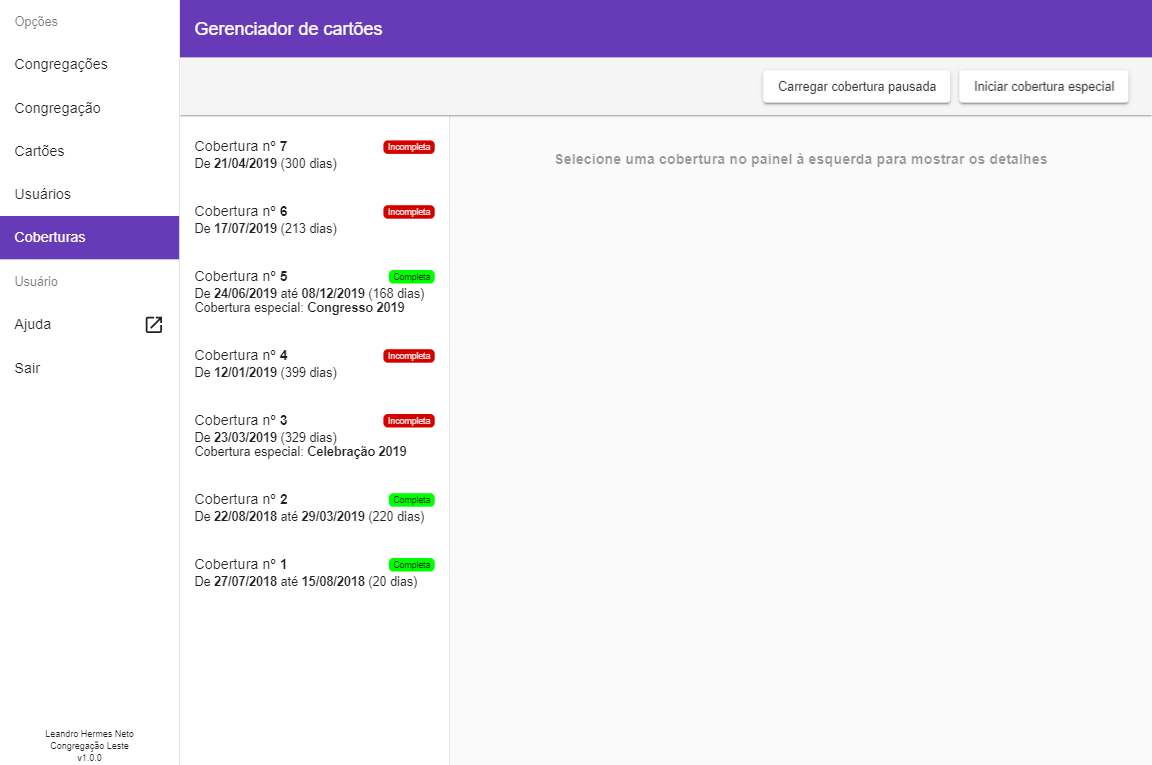
Ao clicar sobre uma dessas coberturas serão apresentadas as informações de cobertura dos cartões como nome, datas de reserva e conclusão e o tempo levado para a cobertura:
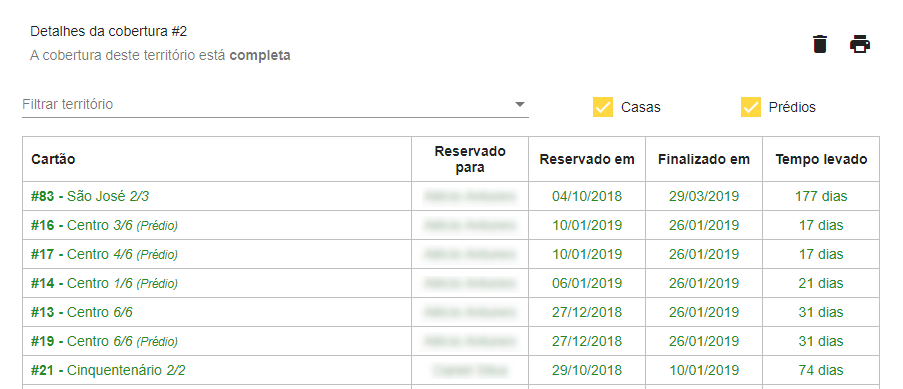
A cobertura será apresentada como completa quando todos os cartões estiverem completos.
Na parte superior dos detalhes da cobertura você pode filtrar o relatório por território, ou mostrar apenas casas ou prédios. Também pode imprimir este relatório ou descartar esta cobertura. Descartar a cobertura vai removê-la permanentemente sem possibilidade de recuperação.
¶ Iniciar cobertura especial
Em duas ocasiões no ano, pelo menos, nós interrompemos a cobertura atual do território para cobri-lo rapidamente para a entrega dos convites para a Celebração e para o congresso regional. Nesses casos, você pode iniciar no painel uma nova cobertura e continuar a atual depois, para que o território não fique parcialmente coberto.
No menu de Coberturas, clique no botão no lado superior direito da tela. Na tela que aparecer, informe uma descrição da cobertura especial como, por exemplo, Congresso 2020. Abaixo da descrição, a caixa Continuar cobertura atual depois de terminar a especial permitirá que após a cobertura especial, a cobertura normal do território possa continuar de onde parou.
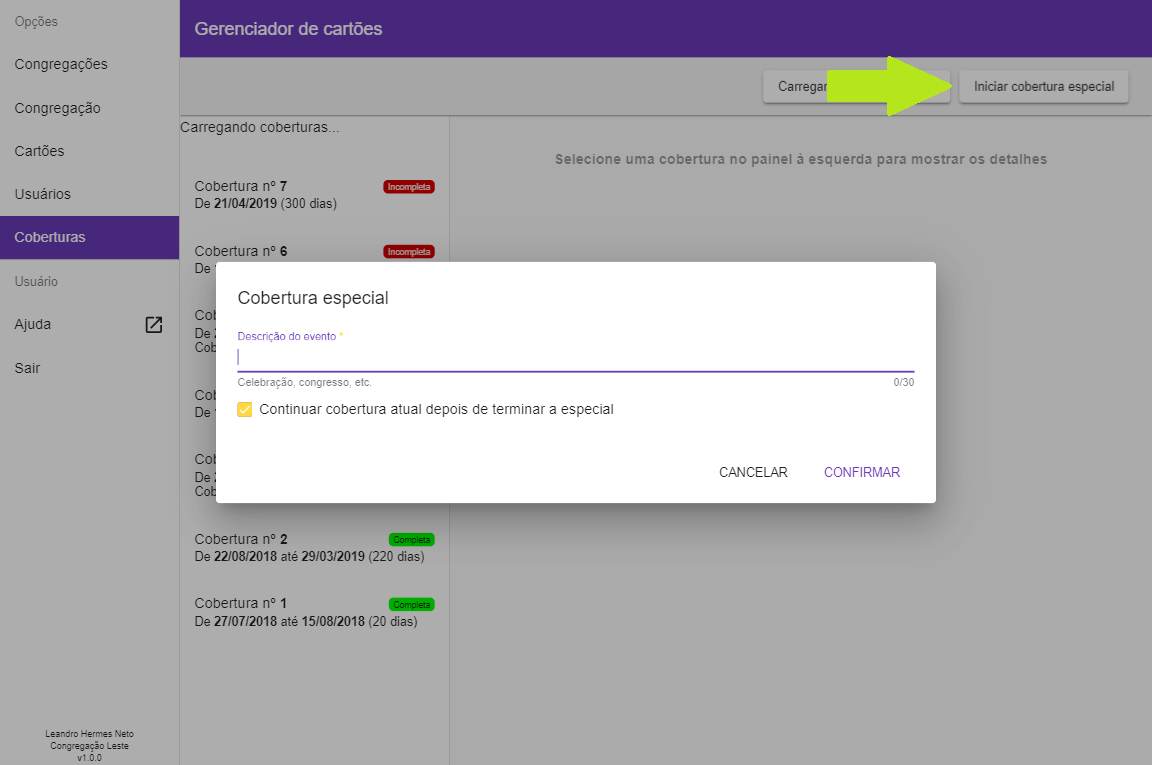
¶ Carregar cobertura pausada
Depois que terminar a cobertura especial, para continuar a cobertura anterior, clique no botão e os dados serão recuperados e a cobertura continuada.